Nouvelle
Dévoilement : bon voyage FADOQ 2025
Bon voyage FADOQ : explorez ici et ailleurs La FADOQ - Région Outaouais a le plai...

Cécile, 67 ans, demeure dans une petite résidence à but non lucratif des Laurentides. Plusieurs fois par semaine, elle utilise l’ordinateur de la salle communautaire de l’immeuble pour surfer sur le Web. Cécile est heureuse de pouvoir l’utiliser, depuis que sa tablette personnelle a rendu l’âme. Cependant, elle se questionne par rapport à la confidentialité de ses recherches en ligne. Elle s’inquiète que ses voisins – qui utilisent aussi le même ordinateur de la salle communautaire – consultent ses données de navigation (par exemple, les sites Internet qu’elle visite).
Comment Cécile peut-elle naviguer l’esprit tranquille, en toute confidentialité ?
Cécile peut ouvrir une nouvelle fenêtre de navigation privée chaque fois qu’elle souhaite surfer sur le Web. Ainsi, les données de navigation, comme l’historique ou les cookies, seront supprimées à la fin de la session.
Plusieurs navigateurs permettent la navigation privée, notamment Chrome, Firefox et Edge. Pour activer la navigation privée, Cécile doit d’abord ouvrir le menu, représenté par trois points ou tirets verticaux, qui apparaît dans le coin supérieur droit de la fenêtre.
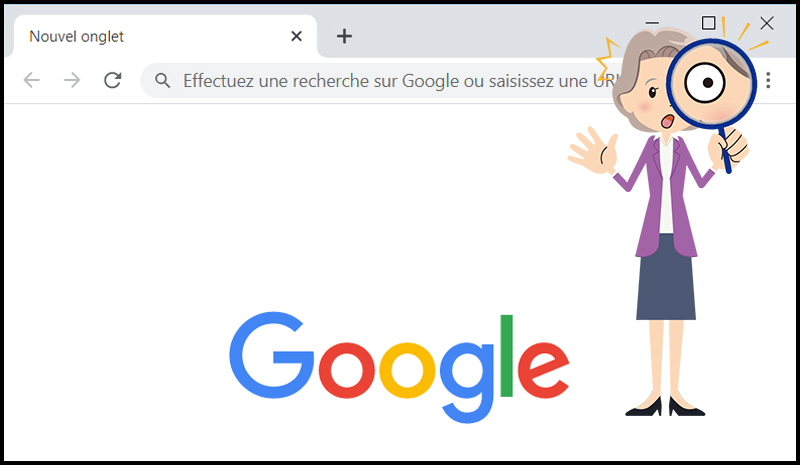
En sélectionnant l’option Nouvelle fenêtre de navigation privée*, dans le menu, elle passe instantanément en mode incognito!
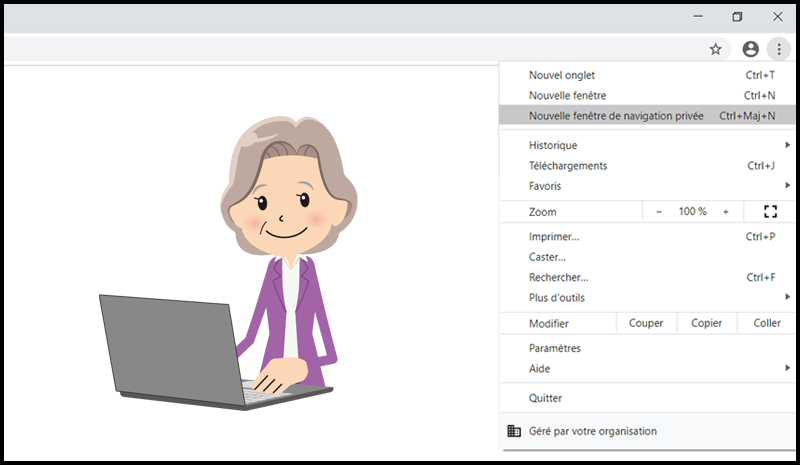
En bref, le mode de navigation privée efface les traces de l’activité en ligne de Cécile sur l’ordinateur de la salle communautaire, utilisé par de nombreux résidents.
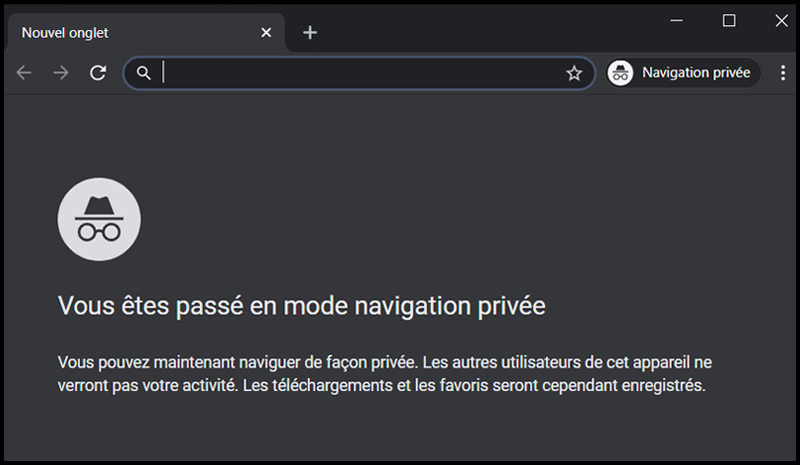
Ces traces ne peuvent être vues par un autre utilisateur du même appareil. Il faut toutefois préciser que la navigation privée ne protège pas Cécile contre le suivi par les sites Web qu’elle visite, par le fournisseur d’accès Internet de la résidence ou par les administrateurs de réseau informatique.
*Sur un clavier d’ordinateur, il existe un raccourci pour lancer une nouvelle fenêtre de navigation privée : il suffit d’appuyer simultanément sur les touches Ctrl + Maj + N (navigateur Chrome) ou Ctrl + Maj + P (navigateurs Firefox et Edge) .